上一篇
降噪技巧🛠机箱静音:如何有效解决机箱声音大的问题
- 问答
- 2025-08-29 13:57:53
- 4
降噪技巧🛠️机箱静音:如何有效解决机箱声音大的问题
场景引入:
深夜,你正专注地打游戏🎮或赶工作报告💻,突然机箱里传来“嗡嗡嗡——”的噪音,像一群蜜蜂在耳边开派对🐝……别急!这不是硬件在“抗议”,而是你的机箱在喊:“快帮我静音!” 下面就来分享一套实用又简单的降噪方案,让你的电脑安静如猫🐱~

1️⃣ 先找元凶:噪音来源排查
机箱噪音通常来自这几个“吵闹鬼”:
- 风扇(CPU风扇、显卡风扇、机箱风扇)——积灰或转速过高时会呼呼响。
- 机械硬盘——读写时可能有“咔嗒”声,尤其是老款硬盘。
- 电源——低质量电源或高负载时风扇狂转。
- 共振——机箱板材太薄或螺丝松动,震动放大噪音。
自查方法:
打开机箱侧板(断电状态下!),开机后用手轻轻按住不同部件(小心风扇!),如果按住某个部件时噪音减小,它就是“罪魁祸首”✅。

2️⃣ 风扇降噪:清洁+调速双管齐下
- 清灰大法🗑️:
用软毛刷或吹风机冷风档清理风扇叶片和散热器缝隙,积灰少了,风扇自然不用“拼命喘气”。 - 调速神器🎛️:
在BIOS或软件(如主板厂商的调速工具)中设置风扇曲线,让风扇在低温时低速运行,高温再加速。 - 换静音风扇💨:
如果风扇老旧,换用液压轴承或磁悬浮风扇(比如猫头鹰、be quiet!品牌),噪音直接减半!
3️⃣ 机械硬盘→固态硬盘:终极静音升级
机械硬盘是噪音大户,尤其是读写频繁时。
- 方案:加装SSD固态硬盘做系统盘+常用软件盘,机械硬盘仅存资料,SSD零噪音,还能提速开机和加载速度⚡!
- 小贴士:如果必须用机械硬盘,选5400转型号(比7200转更安静),并用橡胶钉代替金属螺丝固定,减震效果拉满~
4️⃣ 电源与机箱:低调的“降噪助攻”
- 电源选择🔌:
换用高转换效率电源(如80Plus金牌/铂金认证),负载时发热少,风扇更低调。 - 机箱改造📦:
- 加吸音棉:在机箱侧板和前面板贴隔音海绵(注意别堵住风道!)。
- 防震脚垫:给机箱底部粘上软胶垫,减少桌面传导的震动。
- 理线:用扎带捆好杂乱线缆,避免挡住风道导致风扇狂转。
5️⃣ CPU散热器:静音散热两不误
原装散热器可能像“小直升机”🚁,升级为塔式风冷或水冷散热器:
- 风冷:选大尺寸散热鳍片+低转速风扇的型号(如利民、九州风神部分系列)。
- 水冷:一体式水冷泵噪音低,且能减少机箱内热风堆积(但注意水泵可能有轻微嗡嗡声)。
6️⃣ 软件控制:让硬件“聪明”偷懒
- 降低待机功耗:在系统电源设置中开启“节能模式”,硬件空闲时自动降频。
- 限帧:游戏时开启垂直同步或帧率限制(如NVIDIA控制面板),避免显卡满负荷“咆哮”🎯。
✅ 终极总结:静音=清洁+优化+升级!
- 懒人版:清灰+风扇调速+加吸音棉。
- 进阶版:换静音风扇+SSD+电源升级。
- 土豪版:直接买静音机箱(如 Fractal Design Define 系列)和全模组静音电源!
记得:机箱也需要“呼吸”,别为了静音完全封闭风道哦~ 试试这些方法,让你的电脑从“拖拉机”变“图书馆”📚!
(注:以上方法基于2025年8月前的硬件常见问题及解决方案,具体效果因设备而异~)
本文由 喜桂 于2025-08-29发表在【云服务器提供商】,文中图片由(喜桂)上传,本平台仅提供信息存储服务;作者观点、意见不代表本站立场,如有侵权,请联系我们删除;若有图片侵权,请您准备原始证明材料和公证书后联系我方删除!
本文链接:https://vds.7tqx.com/wenda/775338.html


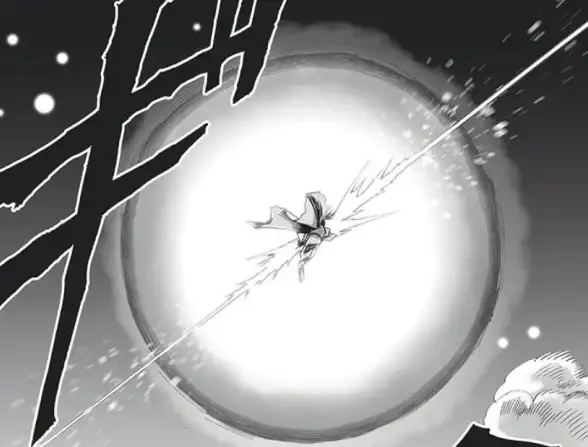






发表评论